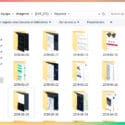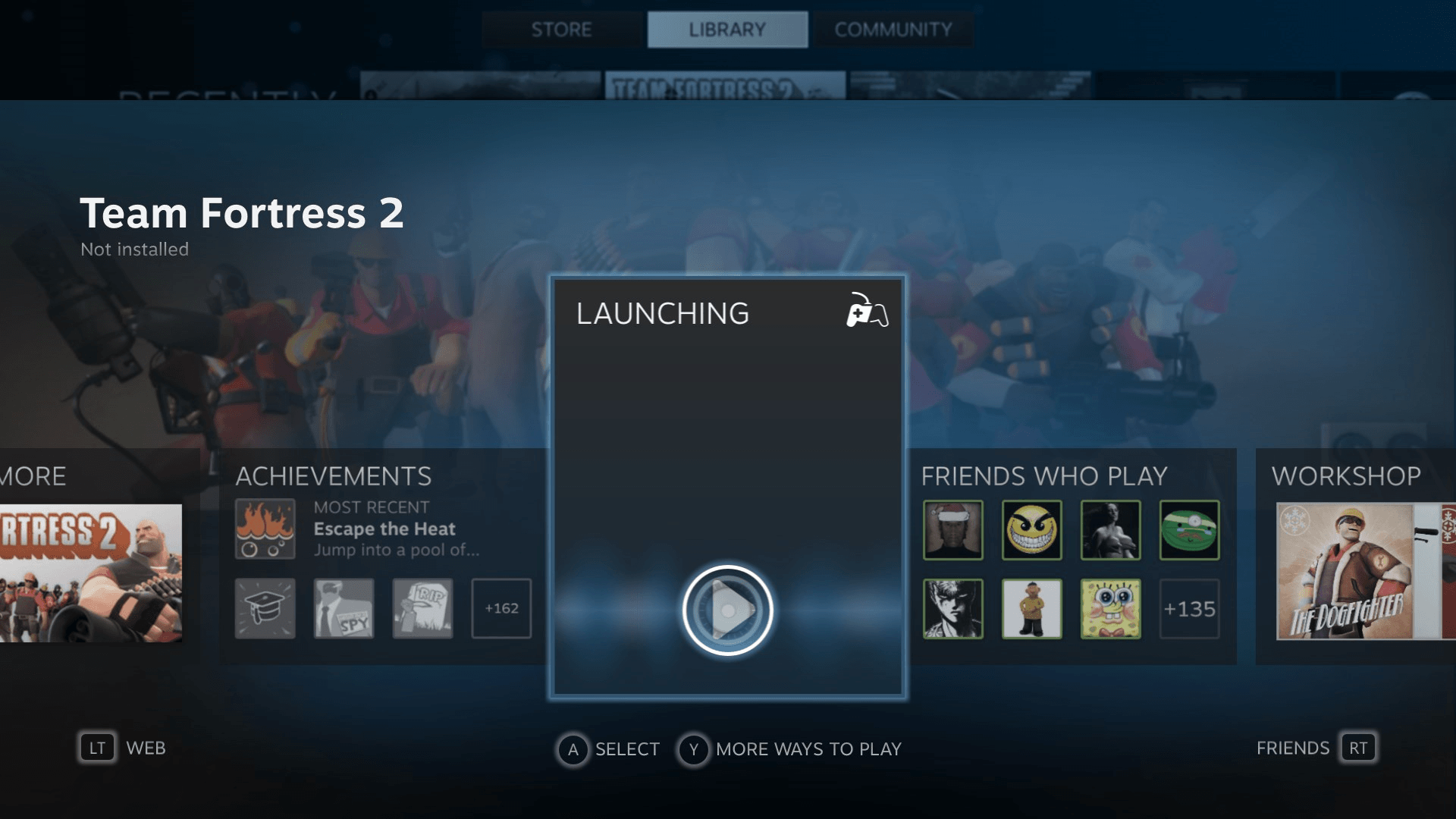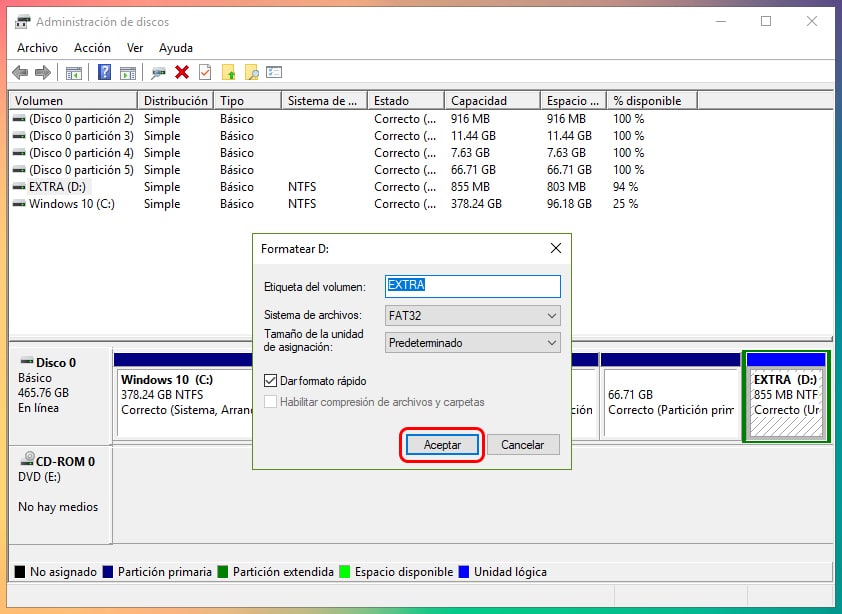Cómo instalar Tor Browser en Windows y navegar sin dejar rastro
Para algunos usuarios la privacidad al navegar en internet es imprescindible, especialmente en cierto tipo de actividades, tenemos varias opciones muy simples como usar la pestaña privada de nuestro, usar VPN para cifrar los paquetes entre nuestro equipo y nuestro proveedor de servicios de internet o en un nivel superior usar Tor Browser.
Tor Browser como su propio nombre lo indica es un navegador web enfocado en el anonimato y privacidad al navegar, los paquetes que salen de nuestro ordenador son cifrados y enviados a nodos de forma aleatoria, esto añade un alto nivel de seguridad y anonimato.
Los propios desarrolladores del proyecto han dicho que no es algo totalmente anónimo, proveedores de servicios de internet podrían trabajar en colaboración con gobiernos para descubrir la ubicación de un usuario, observado el tiempo suficiente pueden obtener la ubicación física del usuario.
En este artículo te mostraremos cómo instalar Tor Browser en Windows y navegar sin dejar rastro, puede pensarse que instalar este navegador puede ser complicado pero lo cierto es que es algo muy sencillo y te lo explicaremos paso a paso.
Contenidos
Tor Browser es un programa gratuito y además de Windows también está disponible para otros sistemas como Linux, Mac y una versión para dispositivos Android.
Descargar Tor Browser para Windows
Para descargar Tor Browser nos dirigimos al siguiente enlace, seleccionamos idioma español y hacemos clic en el botón Download, la descarga iniciara inmediatamente.
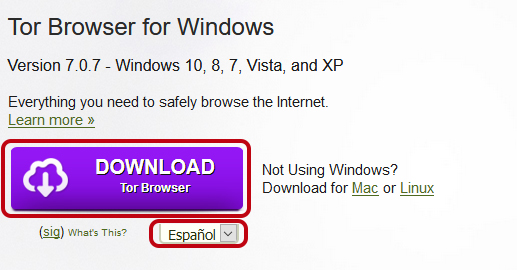
Hacemos clic en el Guardar en la ventana de descarga y esperamos a que finalice la descarga.
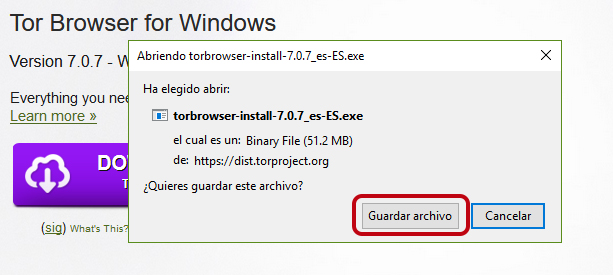
Instalar Tor Browser en Windows
Completada la descarga ejecutamos el instalador, desde nuestra carpeta de descargas o las descargas de nuestro navegador web.
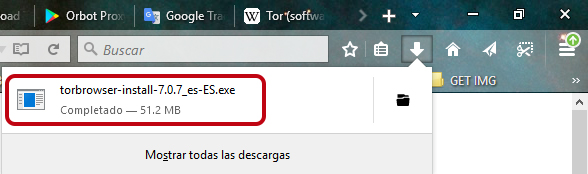
La primera ventana del instalador es confirmar el idioma, seleccionamos español y hacemos clic en el botón OK.
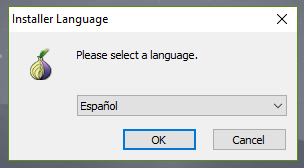
En la siguiente ventana podemos cambiar la ruta de instalación o simplemente hacer clic en el botón Instalar.
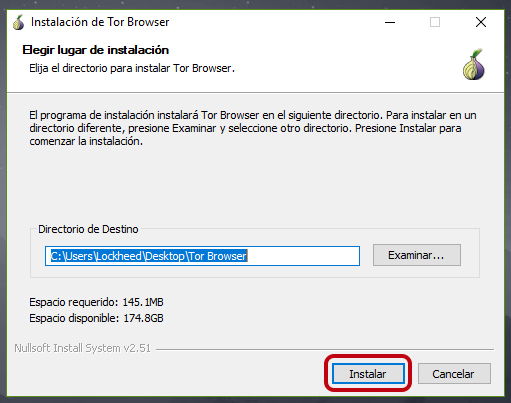
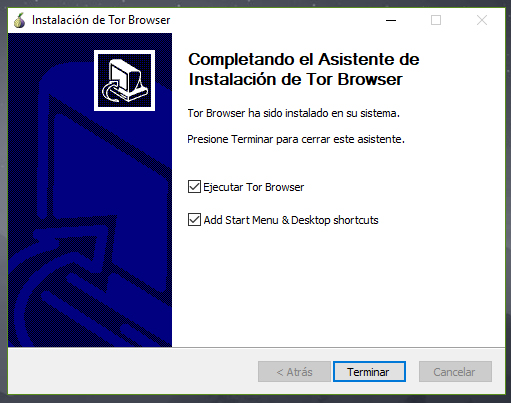
Después de algunos minutos la instalación finaliza y crea un icono en el escritorio y un acceso directo en el menú Inicio.
Configuración y uso de Tor Browser
Al finalizar la instalación Tor Browser inicia automáticamente o podemos abrirlo desde el icono en el escritorio, en este primer inicio se nos mostrará una breve configuración inicial.
El primer paso de la configuración inicial es la forma de conectarse a la red Tor, hacemos clic en el botón Conectar.
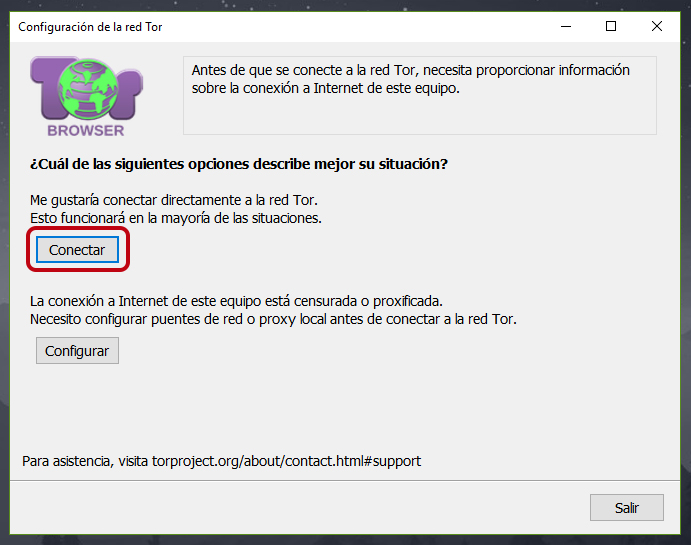
Se nos mostrará una ventana con detalles de la conexión, si la conexión es establecida se abre automáticamente el navegador web.

Podemos notar que es exactamente igual que cualquier otro navegador web, a partir de ese momento ya podemos comenzar a navegar con el anonimato y seguridad que ofrece la red Tor.
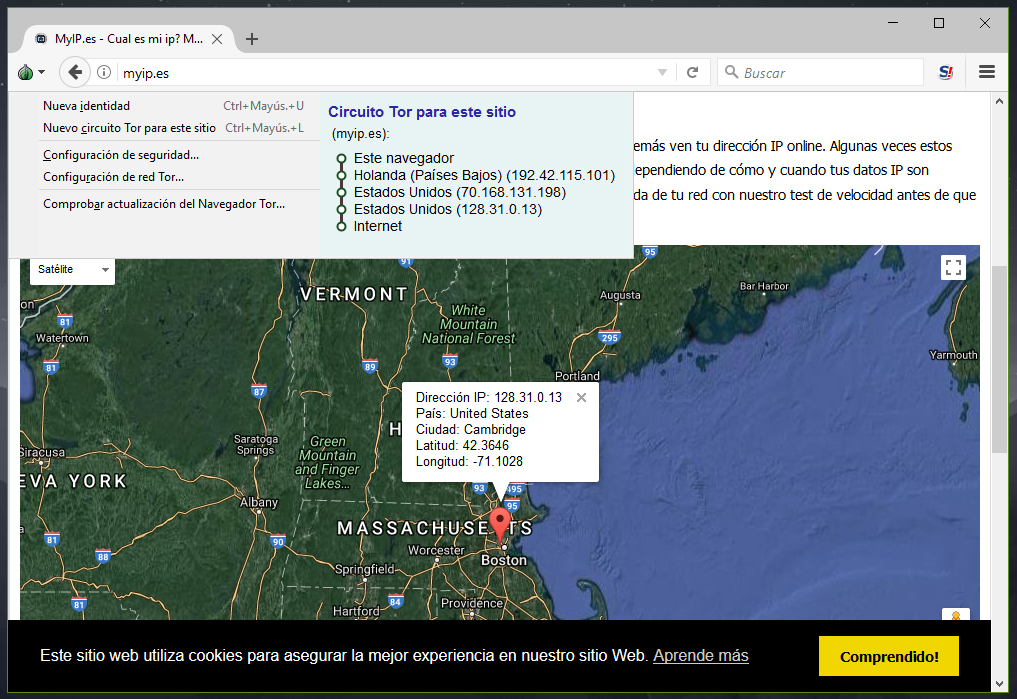
En el icono de una cebolla podemos ver más configuraciones de Tor Browser, por ejemplo cambiar el nivel de seguridad, obtener una nueva identidad y comprobar actualizaciones.
Esperamos que este artículo te sirva para aprender a descargar Tor Browser y como usarlo, realmente no es un proceso muy complicado y puedes obtener un alto nivel de anonimato y seguridad.